“Windows 10 सेटिंग्स प्रारंभ नहीं हो रही हैं! Win10 इंस्टॉलेशन पर सब कुछ ठीक चला, लेकिन जब मैं स्टार्ट मेनू में सेटिंग टैब तक पहुंचने के लिए जाता हूं, तो यह बस थोड़ी देर के लिए चमकता है और फिर गायब हो जाता है। बाकी सब कुछ काम करने लगता है, कोई उपाय?"
Windows 10 पर सेटिंग लॉन्च नहीं कर सकता लंबे समय से बहुत चर्चा में है। कुछ यूजर्स ने शिकायत की कि जब उन्होंने इस फीचर पर क्लिक किया तो यह क्रैश और फ्रीज हो गया। कुछ लोगों ने यह भी कहा कि सेटिंग्स कंप्यूटर पर काम नहीं कर रही हैं और इसे लॉन्च करने के बाद विंडोज स्टोर पर रीडायरेक्ट कर दिया गया है। सौभाग्य से यहां हमने 5 उपयोगी समाधान एकत्र किए हैं जिनकी मदद से आप सेटिंग ऐप को ठीक कर सकते हैं जो विंडोज 10 पर नहीं खुल रहा है या काम नहीं कर रहा है।
<एच2>1. कीबोर्ड का उपयोग करके सेटिंग लॉन्च करेंजब स्टार्ट मेनू से आइकन पर क्लिक करने के बाद विंडोज 10 पर पीसी सेटिंग्स का उपयोग नहीं किया जा सकता है, तो आप इसे खोलने के लिए कीबोर्ड से विंडोज की और आई की का उपयोग करने का प्रयास कर सकते हैं। यह कुछ उपयोगकर्ताओं के लिए उनकी प्रतिक्रिया के अनुसार काम करता है।
2. Microsoft समस्यानिवारक आज़माएं
Microsoft इस मुद्दे से अवगत है और इसे उभरते हुए मुद्दे के रूप में वर्गीकृत किया है 67758। उन्होंने उपयोगकर्ताओं को इस समस्या को सुरक्षित तरीके से ठीक करने में मदद करने के लिए समस्या निवारक भी जारी किया। आप इसे Microsoft से डाउनलोड कर सकते हैं और फिर आगे बढ़ने के लिए चरणों का पालन कर सकते हैं।
- समस्या निवारक चलाएँ और "अगला" क्लिक करें।
- फिर आपको एक स्क्रीन दिखाई देगी जिसमें लिखा होगा "उभरती हुई समस्या को ठीक करें या उसके आसपास काम करें 67758", आगे बढ़ने के लिए "अगला" पर क्लिक करें।
- उपकरण कंप्यूटर सिस्टम को स्कैन करना शुरू कर देगा और पहचान करेगा कि क्या कोई समस्या पाई जाती है। जब स्कैनिंग पूरी हो जाए, तो निर्देशों का पालन करें विंडोज 10 पर पूरी तरह से नहीं खुलने वाली सभी सेटिंग्स को ठीक करें।

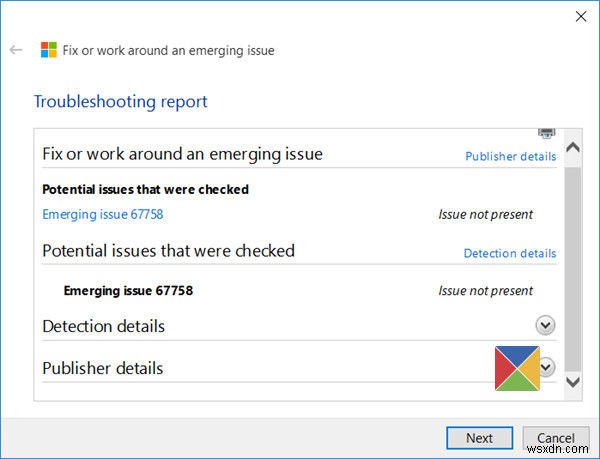
3. अपडेट इंस्टॉल करें
Microsoft समय-समय पर बग्स को ठीक करने के लिए विंडोज 10 के लिए नए अपडेट जारी करता है। सुनिश्चित करें कि आपने नवीनतम अपडेट इंस्टॉल किए हैं जब सेटिंग्स विंडोज 10 पर लोड नहीं हो रही हैं। अपडेट सेटिंग्स को पहले से गायब नहीं करता है, लेकिन समस्या निवारक चलाने के बाद अपडेट इंस्टॉल करना इस समस्या को फिर से होने से रोकने का एक प्रभावी तरीका है।
4. एक नया व्यवस्थापक खाता जोड़ें
जब आप विंडोज 10 पर पीसी सेटिंग्स नहीं खोल सकते हैं तो किसी अन्य व्यवस्थापक खाते का उपयोग करें। "प्रारंभ" पर क्लिक करें और "lusrmgr.msc" टाइप करें। Microsoft कॉमन कंसोल दस्तावेज़ खोलें। "उपयोगकर्ता" चुनें और उस पर राइट क्लिक करें, "नया उपयोगकर्ता जोड़ें" चुनें।
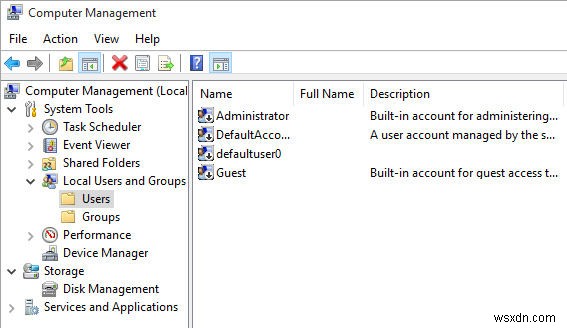
वैकल्पिक रूप से, आप "Ctrl + Alt + Del" दबा सकते हैं और अपने खाते से साइन आउट करने के लिए "साइन आउट" का चयन कर सकते हैं। फिर नए खाते से साइन इन करें।
5. विंडोज 10 रीसेट करें
ठीक है, यदि उपरोक्त विधियों में से कोई भी आपके लिए काम नहीं करता है, तो यह आपके विंडोज 10 कंप्यूटर पर एक पुनर्स्थापना करने का समय है। रीसेट करने से पहले अपनी वर्तमान फ़ाइलों का बैकअप लेना न भूलें। Windows 10 को फ़ैक्टरी सेटिंग्स पर रीसेट करने का तरीका देखें।
सुझाव :यदि आप विंडोज 10 लॉगिन पासवर्ड भूल गए हैं और आपके पास कोई पिछली रीसेट डिस्क नहीं है, तो विंडोज पासवर्ड की, पेशेवर पासवर्ड क्रैकिंग और रीसेटिंग टूल को आजमाने के लिए नि:शुल्क, ताकि आप मिनटों में अपने कंप्यूटर तक पहुंच प्राप्त कर सकें।
नीचे की रेखा
इस लेख ने आपको विस्तृत चरणों के साथ न खुलने वाली विंडोज़ 10 सेटिंग्स को ठीक करने का तरीका दिखाया है। मुझे आशा है कि आपने अपने सेटिंग ऐप को कंप्यूटर पर सफलतापूर्वक पुनर्स्थापित कर लिया है। यदि आपके कोई और प्रश्न या पूछताछ हैं, तो हमसे संपर्क करने में संकोच न करें।
